
למרות ש AirPods של אפל מתוכנן לעבוד עם מוצרים אפלים אחרים, אתה יכול גם לחבר אותם שלך Windows 11. מחשב. כל מה שאתה צריך לעשות הוא להדליק בלוטות במחשב ולאפשר למצב התאמה על AirPods שלך.
להפעיל את Bluetooth במחשב 11 Windows שלך
לפני שתוכל לחבר AirPods למחשב 11 Windows שלך, עליך לוודא Bluetooth מופעלת , שבו אתה יכול לעשות הגדרות App. .
ראשית, לחץ על החץ מעלה במגש המערכת, ולאחר מכן לחץ על סמל Bluetooth מהתפריט שמופיע.
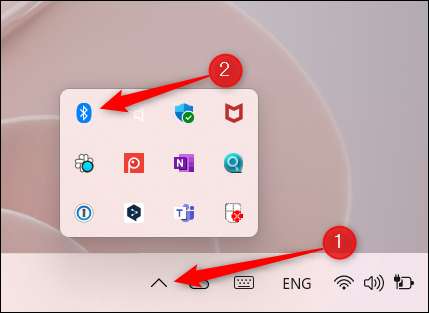
הבא, לחץ על "הגדרות פתוח" בחלק התחתון של תפריט ההקשר.
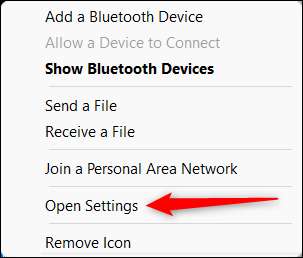
כעת תוכל להיות על Bluetooth & amp; לדף מכשירים ביישום ההגדרות. Toggle את המחוון לצד האפשרות Bluetooth למצב "On".
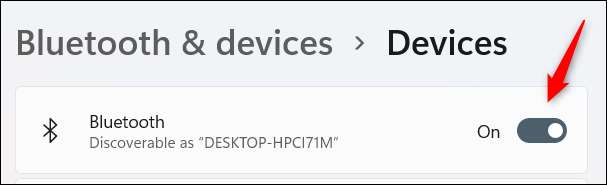
עכשיו Bluetooth מופעלת, אתה יכול להתחיל זיווג AirPods שלך.
קָשׁוּר: מהו Bluetooth?
חברו את AirPods למחשב 11 Windows שלך
כדי להתחבר AirPods למחשב, חזרתי Bluetooth & amp; בדף מכשירים אפליקציית הגדרות (מגש המערכת & gt; Bluetooth סמל & gt; הגדרות Open) ולאחר מכן לחץ על "הוסף התקן" ליד אפשרות המאפשרת לך להתאים מכשירים חדשים עם המחשב.
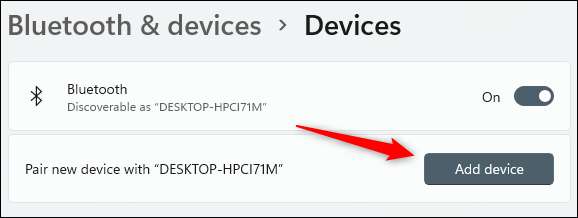
חלון הוספת המכשיר יופיע. לחץ "Bluetooth" בחלק העליון של החלון הזה.
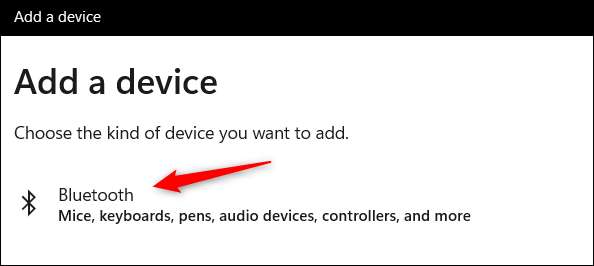
Windows יתחיל לחפש אחר התקני Bluetooth. אתה תצטרך לשים AirPods שלך למצב התאמה עבור Windows כדי למצוא אותם. שים AirPods שלך במקרה ופתח את המכסה, ולאחר מכן לחץ והחזק את לחצן ההתאמה האחורי של התיק. כאשר האור בחזית של המקרה מתחיל להבהב לבן, אתה יכול לשחרר את הכפתור.

אחרי כמה שניות, Windows ימצא AirPods שלך. בחר AirPods שלך מרשימת ההתקנים שנמצאו.
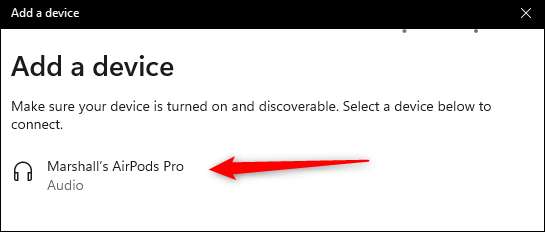
לאחר שנבחר, Windows יתחיל זיווג שני המכשירים. לאחר שסיים, AirPods שלך יחובר למחשב 11 Windows שלך.
אתה יכול להתחבר AirPods שלך לכל מכשיר שתומך Bluetooth, כגון מק אוֹ טלויזיית אפל . יש לנו גם מדריך ייעודי חיבור AirPods פרו . יש עוד AirPods מסתם הקושר אותם המכשירים, אם כי. אם אינך מכיר את גרסתה של אפל על אוזניות, אנו מכסים כל מה שאתם צריכים לדעת על AirPods .
קָשׁוּר: כיצד להשתמש airpods שלך ו airpods Pro: המדריך השלם







